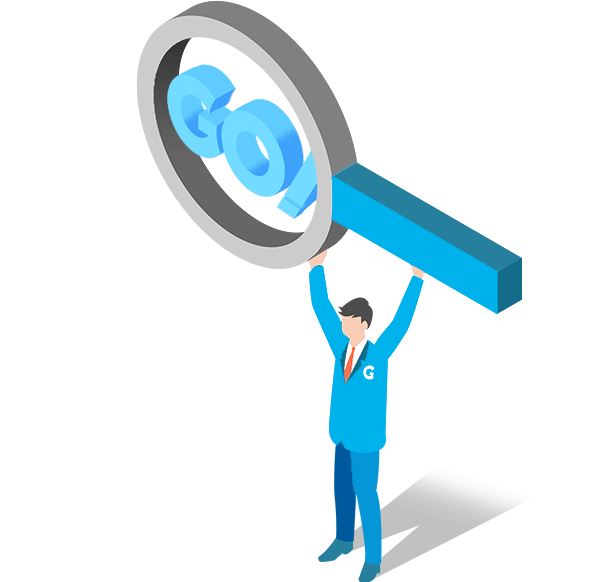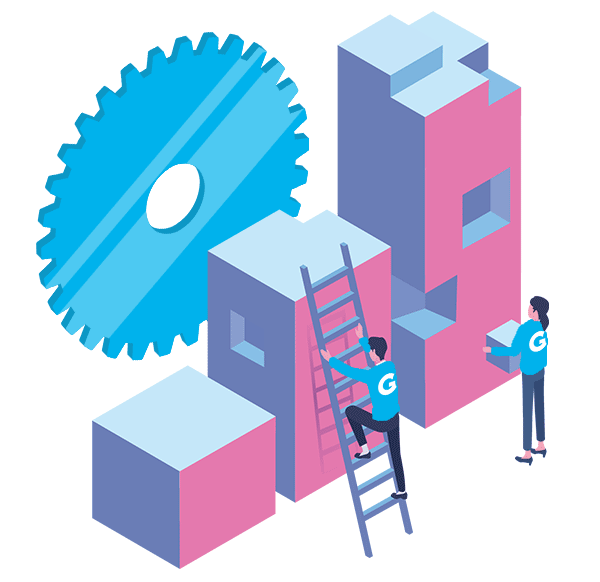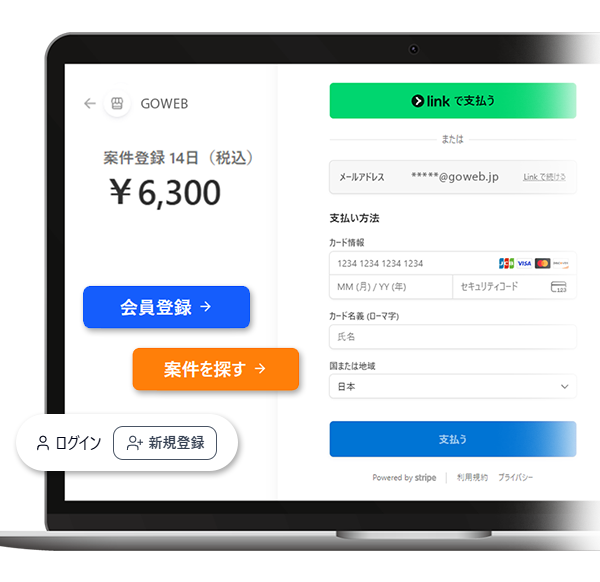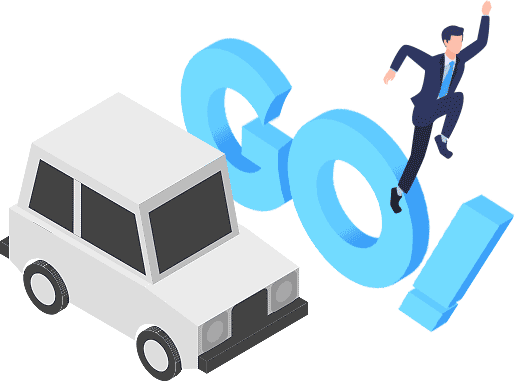データバックアップのおススメ その3
データバックアップのおススメ理由を、実際に起こりうるトラブル例を交えながらご説明します。
1: うっかりミスによるデータ消失
大切なエクセルファイルを編集していたが、誤ったデータを上書き保存してしまった。
問題
上書きした後では、元のデータは簡単に復元することができません。
バックアップがあれば?
・定期的にバックアップを取っていれば、編集前の状態に戻せる。
・クラウドや外部ストレージに保存しておけば、手軽に復元ができる。
2: ランサムウェアによるデータ暗号化
ある日、PCを起動すると、「ファイルが暗号化されました。解除したければ身代金を払え」とのメッセージが表示された。ランサムウェアに感染し、ファイルがすべて暗号化されてしまった。
問題
・ファイルを元に戻すには、ハッカーにお金を払う必要があるが、支払っても復元できる保証はありません。
・業務に必要なデータが使えず、業務が完全にストップしてしまう。
バックアップがあれば?
・オフラインやクラウド上にバックアップがあれば、感染前のデータに復元できます。
・別のPCにバックアップをコピーしておけば、すぐに業務が再開できます。
3: ハードウェア故障
5年間使っていたPCが突然起動しなくなった。修理に出したところ、「ハードディスクが故障しており、データを取り出すのが難しい」と言われた。
問題
・ハードディスクのデータ復旧には高額な費用(数万円~数十万円)がかかることがあります。
・最悪の場合、大切なデータが完全に失われます。
バックアップがあれば?
・外付けHDDやNASにバックアップを取っていれば、新しいPCに移してすぐに作業を再開できます。
・クラウドストレージを利用していれば、どこからでもデータにアクセスできます。
上記のようなトラブルは、日常的に発生する可能性があります。しかし、バックアップを取っていれば、被害を最小限に抑えることができますから、バックアップはとても重要になります。
バックアップのポイント
バックアップ方法を検討する
・データを3つ以上の場所に保存する(PC本体+外付けHDD+クラウドなど)
・2種類の異なるメディアに保存する(例:外付けHDDとクラウド)
・1つはオフサイト(社外や別の場所)に保管する(火災や災害対策)
自動バックアップを設定する
・Windowsの「ファイル履歴」やMacの「Time Machine」を活用する
・クラウドストレージ(Google Drive、OneDrive、Dropbox など)を使う
・バックアップソフト(Acronis、EaseUS など)を導入する
バックアップの復元テストを行う
・いざという時に正しく復元できるか、定期的にテストします。
データバックアップ作業は「バックアップ保険」といっても過言ではありません。
トラブルが発生する前に準備しておくことで、業務の継続やデータの保護ができます。
関連記事
データバックアップのおススメ その2
データバックアップのおススメ